本站提供的 犀牛软件2020汉化版 是一款十分好用的3D建模专用工具。软件可以协助客户开展多种类型的模型设计,并对其开展3D渲染。犀牛软件2020最新版适用三维动画制做、工业生产生产制造设计方案、机械结构设计等好几个行业,作用十分的强劲。
犀牛软件2020页面简约,方便使用。有必须的小伙伴们,赶快免费下载试试吧。
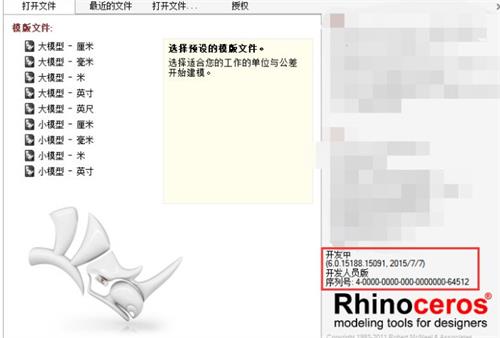
软件特色
1. 各行业的专业插件:建筑插件EasySite、机械插件Alibre Design、珠宝首饰插件TechGems(其它有:Jewelerscad、RhinoGold 、Rhinojewel、Matrix 6 for Rhino 、Smart3d StoneSetting)、鞋业插件RhinoShoe、船舶插件Orca3D、牙科插件DentalShaper for Rhino、摄影量测插件Rhinophoto、逆向工程插件RhinoResurf等(更多插件待更新)。
2. 网格建模插件:T-Spline。
3. 渲染插件:Keyshot、Flamingo(火烈鸟)、Penguin(企鹅)、V-Ray 和Brazil(巴西)等等(更多插件待更新)。
4. 动画插件:Bongo(羚羊)、RhinoAssembly等。
5.参数及限制修改插件: RhinoDirect。
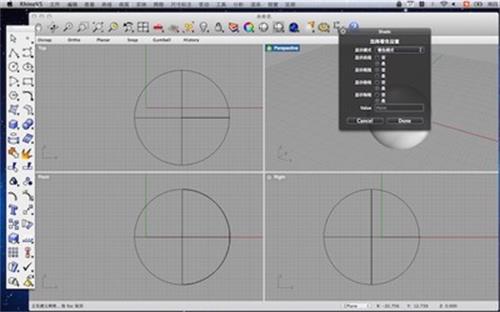
相关插件编辑
1. 各行业的专业插件:建筑插件EasySite、机械插件Alibre Design、珠宝首饰插件TechGems(其它有:Jewelerscad、RhinoGold 、Rhinojewel、Matrix 6 for Rhino 、Smart3d StoneSetting)、鞋业插件RhinoShoe、船舶插件Orca3D、牙科插件DentalShaper for Rhino、摄影量测插件Rhinophoto、逆向工程插件RhinoResurf等(更多插件待更新)。
2. 网格建模插件:T-Spline。
3. 渲染插件:Keyshot、Flamingo(火烈鸟)、Penguin(企鹅)、V-Ray 和Brazil(巴西)等等(更多插件待更新)。
4. 动画插件:Bongo(羚羊)、RhinoAssembly等。
5.参数及限制修改插件: RhinoDirect。
犀牛软件使用教程
犀牛软件导出图片的方法
首先先确定你需要的三视图的模型,为了演示步骤,我建立了如下图所示的模型。
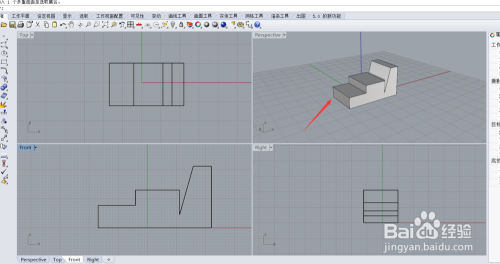
在犀牛界面的最上方找到我在下图箭头所指示的“尺寸标注”的选项,左键单击。
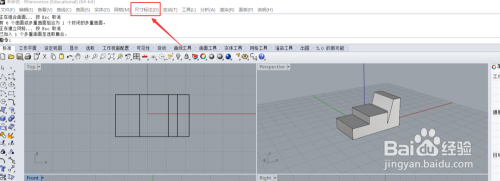
如下图所示,点击“尺寸标注”后弹出下图所示窗口,找到我在下图中箭头所在的“建立2D图面”,左键单击。
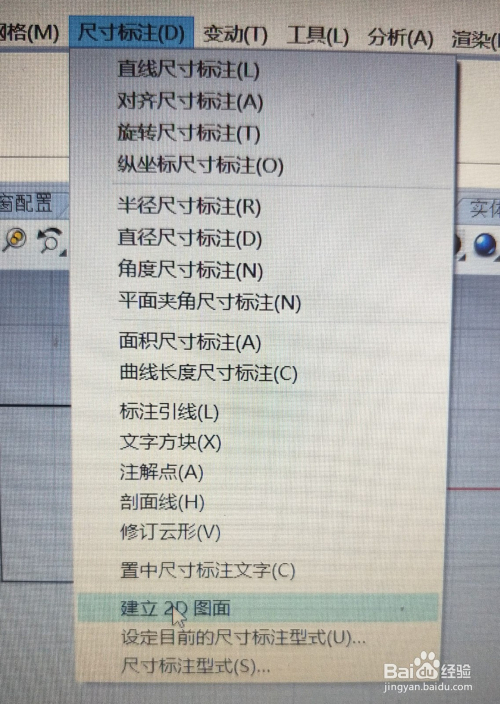
此时,系统指示栏上会指示你选择你要建立的2D图面的物体,点击你的物件并按“enter”键确定。
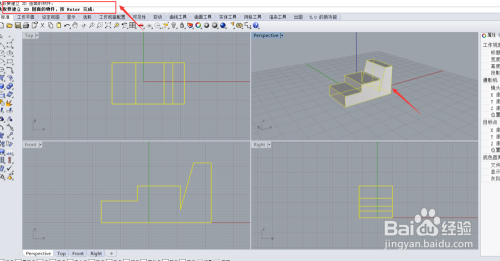
确定后,它会跳出如下图所示窗口,我们可以看到它上方的“图面配置”有4个选项,因为我们要建立的是三视图,我们要将选项改过来,选择“四个视图(美国)”选定后按确定。
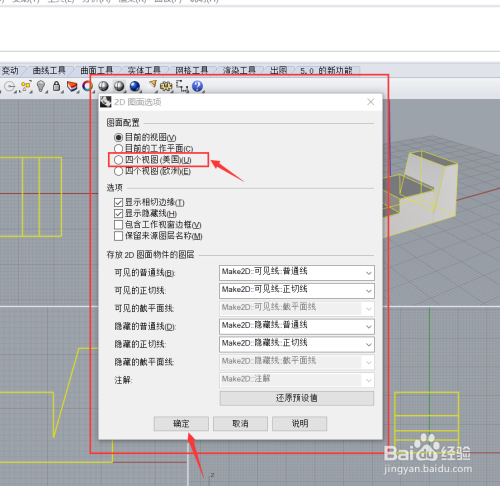
如图所示,等待一段时间后会有四个视图出现在俯视图上,我们可以看到新视图与俯视图有重合的地方,此时打开操作轴将其移开即可。
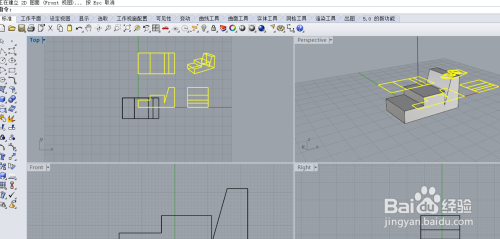
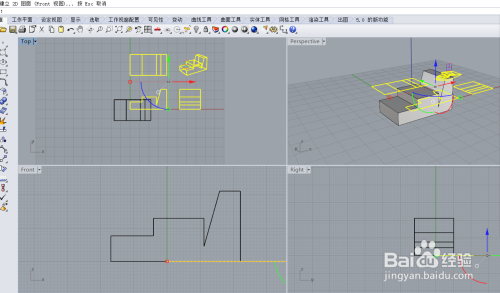
四个视图中除三视图外还有一个透视图是我们不需要的,原模型的图也会对我们的三视图有影响,我们可以将透视图和原模型删除或隐藏,如下图所示。
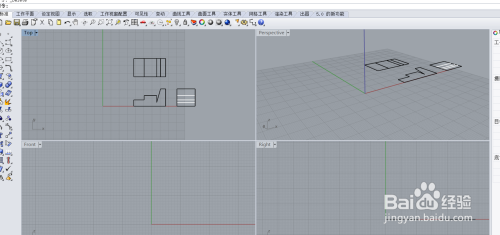
点击标准栏的横向栏那里的打印机的图标,如下图我箭头所指示的图标

系统会弹出如下图所示窗口,右侧是三视图的预览图,我们发现此时的预览图上三视图的大小偏小,它的大小主要是右侧的我在下图中框选出来的区域影响的。
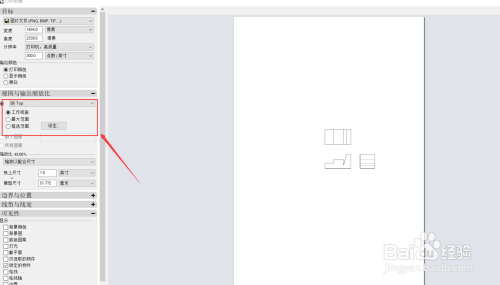
我们可以点击最大范围来进行扩大,如下图所示,最大范围一般视图的变现与页面边缘重合,有时候也不是很合适,所以我一般选择框选范围
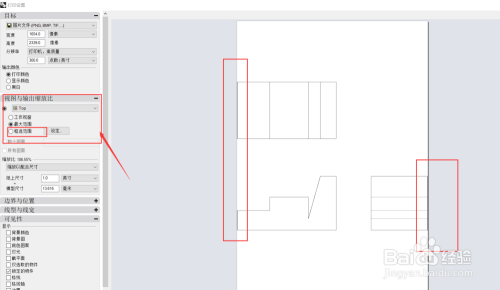
点击框选范围后,会回到犀牛主界面,可长按左键移动鼠标,框选出一个范围,如下图所示,选定好之后按enter键确定。
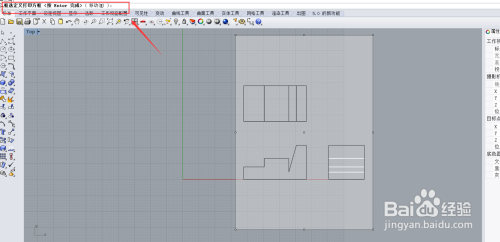
此时我们可以看到它的大小就合适了(主要还是看自身需求来选择),点击下方的确定键,如下图所示。之后会弹出如下图2所示的界面,你可以将其保存在你的电脑里,一般为jpg格式。
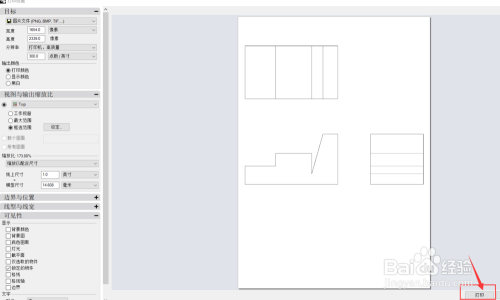
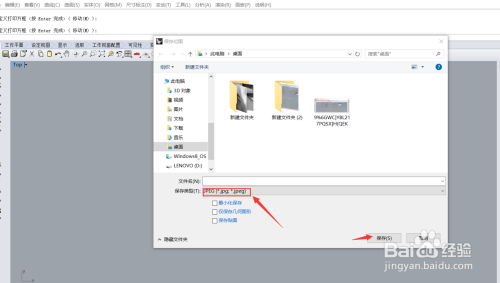
犀牛软件2020中文版,是一款非常实用的3D建模工具。软件能够帮助用户进行各种类型的模型制作!并对其进行渲染。犀牛软件2020官方版适用于三维动画制作、工业制造设计、机械设计等多个领域,功能十分的强大。犀牛软件导出图片的方法,

条码扫描与编辑器汉化绿色版
办公软件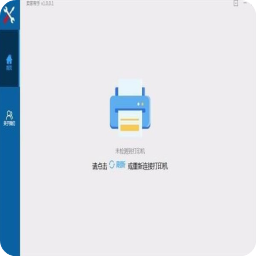
卖家帮手
办公软件
美团开店宝
办公软件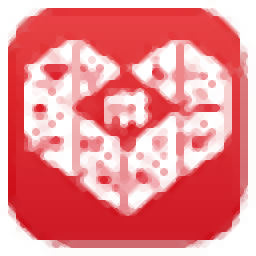
拼多多砍价神器
办公软件
百度权重查询工具绿色免费版
办公软件
天正暖通t20过期补丁 官方版
办公软件
饿了么商家版
办公软件
(暂未上线)五百丁简历 v1.0 官方版
办公软件
Aurora个人资料管理系统 v2.51 安全版
办公软件
雨燕投屏 v2.12.6.0 官方版
办公软件
包租婆租赁合同管理系统 v10.360 官方版
办公软件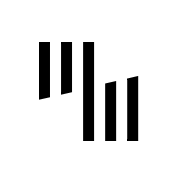
ZebraBIExcel图表插件下载v2021破解版
办公软件